Aplicatia Revisal este pusa la dispozitia angajatorilor gratuit de catre Inspectia Muncii si este folosita pentru infiintarea si completarea registrului general de evidenta a salariatilor in format electronic.
Noua varianta a Revisal a fost publicata in Monitorul Oficial la finalul lunii mai si a intrat in vigoare la 1 august.
Potrivit informatiilor de pe site-ul Inspectiei Muncii, cerintele minime de sistem pentru instalarea Revisal pe calculator sunt:
Hardware
CPU: Intel Pentium 2GHz
Memorie: 512MB
Spatiu liber HDD: 1GB
Video: placa video ce suporta rezolutia 1024x768, minim 32MB memorie video
Tastatura, mouse
Software
Sisteme de operare suportate:
Windows XP SP2, SP3
Windows Server 2003 SP1
Windows Vista
Windows 7
Windows Server2008
Alte cerinte:
Internet Explorer versiunea minima IE6.
Microsoft .NET Framework 3.5 SP1
Cum instalam corect aplicatia
Beatrice Ambro, membru asociat al Asociatiei Profesionale a Economistilor si Contabililor din Romania (APEC), a explicat, la cererea AvocatNet.ro, cum se instaleaza noua versiune de Revisal in cativa pasi simpli.
Mai exact, este nevoie sa descarcati (de pe pagina de internet a Inspectoratului Teritorial de Munca) si sa instalati pe calculatorul dumneavoastra urmatoarele versiuni Revisal, incepand cu versiunea RevisalV2.0.6.msi:
1. RevisalV2.0.6.msi
2. Revisal.KB.206.003.msi
3. Revisal.KB.206.004.msi
3. Revisal.KB.206.005.msi
4. Revisal.KB.206.006.msi
5. Revisal.KB.206.007.msi
Inainte de a descarca toate aceste versiuni, puteti verifica in calculator ce versiuni aveti deja, astfel incat sa le descarcati si sa le instalati doar pe acelea care va lipsesc. Aceasta verificare se face in "Add or remove programs".
Specialistul APEC subliniaza ca preluarea datelor aferente registrului din versiunea anterioara a aplicatiei Revisal nu este posibila fara actualizarea cu toate patch-urile publicate.
“Este bine ca dupa instalarea fiecarui patch sa se deschida si sa se inchida programul Revisal 2.0.6”, mai precizeaza Beatrice Ambro.
Dupa ce ati instalat toate versiunile de Revisal prezentate anterior, in ordinea descrisa, trebuie sa deschideti aplicatia Revisal si sa accesati butonul “Preluare date din versiune anterioara”. (Aplicatia Revisal se gaseste in directorul C:\Program Files\Revisal, daca la parcurgerea pasilor anteriori nu ati intervenit in ceea ce priveste directorul in care trebuie sa se salveze aplicatia).
Dupa ce ati accesat butonul “Preluare date din versiunea anterioara”, se va deschide o fereastra noua cu denumirea “Import”. In aceasta fereastra, veti apasa butonul din dreapta jos “Selectare mdb”.
Apoi, se va deschide o fereastra de selectare a fisierului si trebuie sa intrati in folder-ul unde este instalat Revisal-ul vechi, de regula in C:/Program Files/Revisal. De acolo, selectati fisierul “Revisal206.mdb” si apasati butonul “Porneste preluare”. Acum va va aparea un mesaj de preluare corecta a datelor din Revisal-ul vechi.
Beatrice Ambro atrage atentia ca numai dupa preluarea corecta a datelor din versiunea veche a Revisal se pot incepe actualizarile cerute de HG 500/2011, in ceea ce priveste salariul, sporuri si asa mai departe.
Ea explica de asemenea ca, in versiunea veche, Revisal genera un fisier de tip “.xml”, insa in versiunea noua va genera o arhiva in formatul “.rvs”, care este de fapt un “.xml” comprimat.
Fisierele in format “.rsv” trebuie depuse online la o adresa noua.
Totodata, conform HG 500/2011, si fisierele in format “XML” mai pot fi depuse, insa numai timp de 90 zile, calculate incepand cu 1 august 2011.
Alte precizari importante
Inspectoratul Teritorial de Munca Harghita a precizat, pe pagina sa de internet, ca noua versiune a aplicatiei Revisal ( versiunea 5.0.6) nu importa din vechea baza de date (Revisal versiunea 2.4.0) contractele incetate si nici pe cele active, incheiate pe perioada determinata care au data de sfarsit anterioara datei la care efectuati importul.
“Astfel de situatii nu se vor importa in noua versiune fiind considerate contracte incetate intrucat nu s-a efectuat prelungirea lor”, explica ITM Harghita.
De asemenea, institutia subliniaza ca angajatii care in aplicatia veche Revisal au doua sau mai multe contracte de munca la acelasi angajator vor fi preluati cu un singur contract in noua versiune. Contractele in plus trebuie verificate daca sunt active si contin date corecte si trebuie introduse manual de catre angajator.
ITM Harghita explica, totodata, ca angajatorii care folosesc aplicatii non-Revisal trebuie sa genereze fisiere de tip “.rvs” folosind optiunea “Validare Non-Revisal” din noua versiune a aplicatiei, Revisal 5.0.6.
Cele mai intalnite erori si rezolvarea lor
Potrivit ITM Harghita, erorile de tipul „Could not execute query” , „Could not insert” apar pentru ca pe calculatorul pe care s-a instalat aplicatia Revisal 5.0.6 a mai fost instalata si aplicatia de evaluare si nu s-au sters fisierele din folderul Application Data, conform procedurii de dezinstalare prezentata in Ghidul de instalare publicat Inspectia Muncii.
Cand incercati sa incarcati un fisier “.rsv” on-line si va apare mesajul de eroare „ORA-2011: Formatul Fisierului este Invalid. ORA-2041: Fisierul trebuie sa contina cel putin un salariat si un contract.” inseamna ca folositi linkul corespunzator vechiului sistem, si nu link-ul cel nou.
De asemenea, daca, atunci cand incarcati un fisier “.rsv” online, va este generat mesajul „Date angajator modificate. Va rugam sa va prezentati la ghiseu” inseamna ca ati modificat datele angajatorului sau ca datele angajatorului din Revisalul vechi nu corespund cu datele angajatorului preluate in noua baza de date.
In acest caz, mai precizeaza ITM Harghita, depunerea trebuie efectuata la ghiseu pentru actualizarea datelor angajatorului pe server.
“In situatia mentionata mai sus nu este necesara eliberarea unei noi parole”, mai explica institutia.
__
Puteti consulta atasat Ghidul ITM privind instalarea si utilizarea aplicatiei Revisal.
 avocatnet.ro explicăm legislația
avocatnet.ro explicăm legislația
articole
Informații utile în viața ta personală
Salarizare, taxare & relația cu statul
Ghid auto
Ghidul antreprenorului
Justițiabil in România
Date personale & viața privată
Start-up
Editorial
Weekend
IMM & Antreprenoriat
Taxe și impozite
Relații de muncă & Asigurări sociale
PFA & Profesii liberale
Finanțări
Aspecte juridice
întrebări și răspunsuri
Acum în comunitate
7 mesaje publicate astăzi
1 utilizator online
0 consultanți online
1 utilizator online
0 consultanți online
consultanți
Vreau consultanță
Pe avocatnet.ro găsești mii de consultanți, din diferite domenii, pe care îi poți contacta direct.
Află cum!
Vreau să ofer consultanță
Pe avocatnet.ro se fac lunar mii de cereri de consultanță către consultanții înscriși.
Află detalii!
Implică-te, ajută-i pe alții
și fă-te cunoscut
Vrei să afle și alții câte lucruri știi în domeniul tău de activitate?
Răspunde la întrebăriși fă-te cunoscut



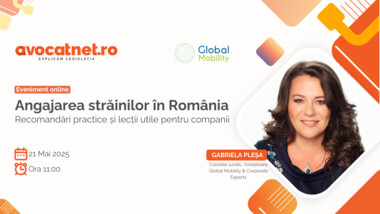



Comentarii articol (52)